スポンサーリンク
Adobe Illustratorで文章を書く時の文字の組み方は全体の印象を大きく左右します。
今回は文章を組む時に行う文字の設定についてご紹介します。
制作物によっての理想の設定はありますが、先ずはこれだけの設定を行っておくだけで
スタート時の文字の組み方がとても楽になります。試してみてください。
設定をする
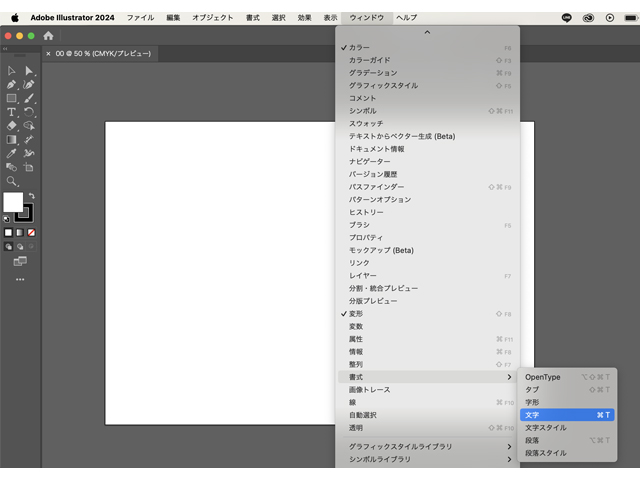
文字の設定はヘッダーメニュー[ウインドウ]から[書式]→[文字]の項目を選択するとウインドウが表示されます。
スポンサーリンク
基本設定
お伝えする基本設定は下記の3つです。ここを設定しておくだけでも以降の調整が楽になります。
・文字間のカーニング
・左/上のアキ設定
・右/下のアキ設定
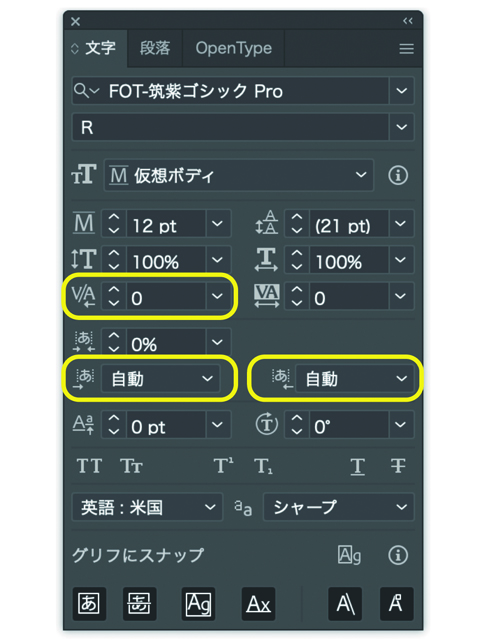
スポンサーリンク
カーニングとメトリスク
カーニングは「メトリクス」で設定しておくことをオススメします。
「メトリクス」とは、自動文字詰め機能のことです。フォント内に入っている情報を読み込みながら自動で文字詰めを行なってくれます。
【PA】や【AW】など特定の文字の組み合わせに対しても自動に調整を行なってくれるので、設定しておくことである程度綺麗に文字詰めがされた状態になります。
基本的な任意の設定をしておくと、その後の文字の微調整が楽にできます。
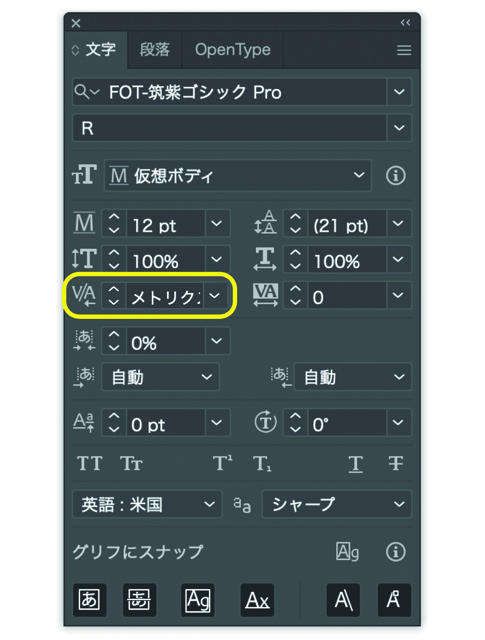

左/上のアキ設定
アキは文字の前と後ろの空白に関しての部分です。
最初の自動設定の場合だと句読点やカッコを入力した時に、その前後の部分に一定のアキができてしまいます。
この設定では、横書き/縦書きに応じて「左/上」と「右/下」のそれぞれのアキの設定ができるので、「左/上」の設定を「アキなし」にすることでカッコの前部分のアキが詰められた状態になります。
このアキを調整することで文字詰めの印象が綺麗になります。
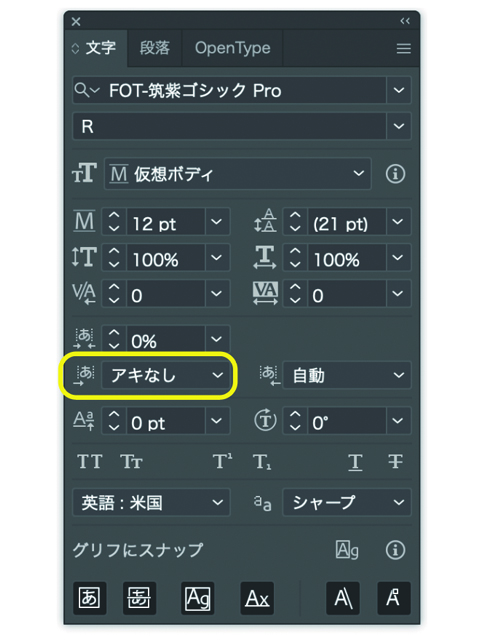
スポンサーリンク
右/下のアキ設定
上記と同様に設定を「アキなし」にすると句読点やカッコの後ろ部分のアキが詰められた状態になります。
文字の組みは、ここのアキは詰めて作成することが多いので予め設定しておくと文字詰めが楽になります。
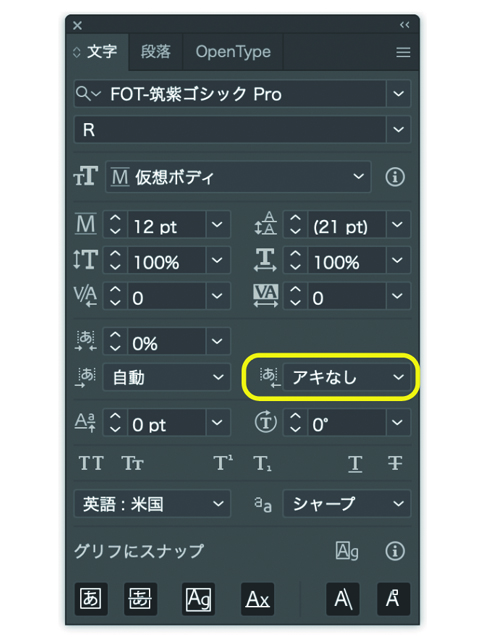

その他にも、文字間隔の設定、文字自体の変形、文字の上下の位置設定など、様々な細かい設定を行うことが出来ます。
基本的な設定(ご自身が美しいと思える文字組)が決まっているのであればデフォルトとして設定し、毎回新規作成時に設定を行わなくても良いようにしておくことが出来ます。
スポンサーリンク
最後に
文字組の設定をすることで、あなたの文章がより個性的に美しく表現できるようになりますのでぜひ試してみてください。
スポンサーリンク
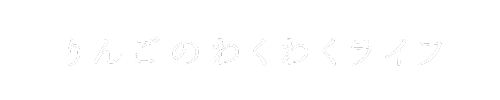
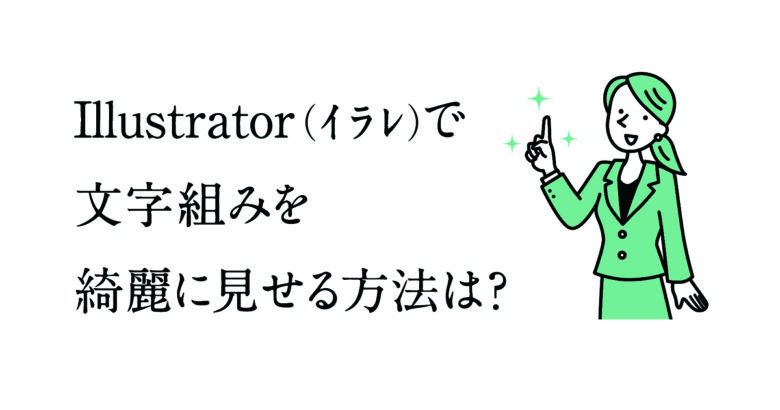


コメント